1、通过开发工具插入复选框控件并链接单元格实现可点击打勾功能;2、使用Wingdings 2字体输入P或R显示带勾或空白方框用于静态展示;3、结合数据验证与条件格式设置下拉选项和视觉样式模拟勾选效果。
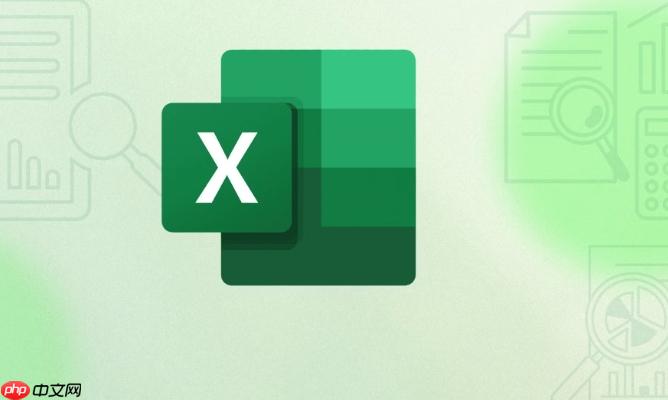
如果您在使用Excel制作表单或清单时,希望添加一个可以打勾的方框来标记完成项或选择项,可以通过插入控件或符号实现。以下是几种常用的方法。
本文运行环境:Surface Laptop 5,Windows 11
通过Excel的“开发工具”选项卡插入ActiveX或表单控件中的复选框,可以在单元格中实现可点击打勾的功能。
1、点击顶部菜单栏的“文件”,选择“选项”进入Excel选项界面。
2、在“自定义功能区”中,勾选“开发工具”,然后点击“确定”以显示该选项卡。
3、切换到开发工具选项卡,在“控件”组中点击“插入”,选择“表单控件”下的复选框图标。
4、在工作表中按住鼠标左键拖动,绘制一个复选框。
5、右键点击已插入的复选框,选择“设置控件格式”,在“控制”选项卡中指定“单元格链接”,例如$B$1,这样勾选状态会反映在该单元格中(TRUE表示已勾选,FALSE表示未勾选)。
利用Wingdings字体中的特殊字符,手动插入可打勾或未打勾的方框符号,适用于不需要交互点击的静态展示场景。
1、选择目标单元格,输入大写字母“R”作为未勾选方框,或输入“P”作为已打勾方框。
2、选中输入的字母,将字体设置为Wingdings 2,此时“R”会显示为空白方框,“P”会显示为带对勾的方框。
3、根据需要复制粘贴多个符号,用于创建清单或任务列表。
通过数据验证限制单元格输入,并配合条件格式显示不同状态的方框样式,实现视觉上的可勾选效果。
1、选中需要插入方框的单元格区域,点击“数据”选项卡中的“数据验证”。
2、在“允许”下拉菜单中选择“序列”,在“来源”中输入“,√”,注意逗号前有一个空格,表示两个选项:空白和对勾。
3、点击“确定”后,用户可通过下拉菜单选择是否显示对勾。
4、接着选中同一区域,点击“开始”选项卡中的“条件格式”,选择“新建规则”。
5、选择“只为包含以下内容的单元格设置格式”,在右侧设置“单元格值”等于“√”,然后点击“格式”设置字体颜色或其他样式以突出显示。
以上就是Excel怎么插入一个可以打勾的方框_Excel插入可勾选方框方法的详细内容,更多请关注php中文网其它相关文章!

每个人都需要一台速度更快、更稳定的 PC。随着时间的推移,垃圾文件、旧注册表数据和不必要的后台进程会占用资源并降低性能。幸运的是,许多工具可以让 Windows 保持平稳运行。

Copyright 2014-2025 https://www.php.cn/ All Rights Reserved | php.cn | 湘ICP备2023035733号